Многие пользователи используют мобильные мессенджеры для общения и так же часто устанавливают дополнительные приложения на ноутбуки и компьютеры. Особенно это удобно, когда работа связанна с компьютерами.
И если Viber или Skype может легко установить любой пользователь Windows 7, то с установкой WhatsApp возникает проблема. В сети предлагают, в основном, использовать различные эммуляторы Android или WhatsApp Web (версию для работы через браузер).
А ведь проблема решается и достаточно легко!
Всего лишь нужно установить предварительно обновление Windows 7, которое позволяет запускать WhatsApp. При этом доступны все возможности мессенджера. Кроме этого обновления требуется что бы на ПК был установлен Microsoft .NET Framework 4, но он используется многими программами и часто уже стоит на компьютере. Если же нет, то ниже вы можете скачать его и установить.
Шаг 1: Установка обновления Windows 7 за номером KB2533623
- Скачать обновление KB2533623 для Windows 7 64-btis
- Скачать обновление KB2533623 для Windows 7 32-bits
Шаг 2: Установка Microsoft .NET Framework 4.7
- Скачать Microsoft .NET Framework 4.7
Шаг 3: Установка приложения WhatsApp
- Скачать WhatsApp для Windows 7 64-bits
- Скачать WhatsApp для Windows 7 32-bits
Вот и все «хитрости» по установке этого приложения. Единственное замечание: приложение при нажатии «крестика» не сворачивается в трей, как это делает Viber, а закрывается. Обратите внимание!
Кстати!
Наши клиенты, которые заказывают у нас установку системы Windows 7 и выбирают «ПОЛНУЮ» установку, не сталкиваются с этой проблемой. Потому что, «ПОЛНАЯ» установка это и установка всех, всех обновлений на момент установки.
Обновление статьи 2023 год: Не могу скачать обновление WhatsApp. Обновленно 20.06.2023.
Для тех у кого не получается скачать обновление для компьютера будем размещать (по возможности) прямые ссылки на скачивание WhatsApp с нашего сайта:
- Скачать обновление WhatsApp 32-bits (128Мб)
- Скачать обновление WhatsApp 64-bits (162Мб)
Если не получается обновиться по ссылкам выше, то можно попробовать портативную версию WhatsApp, ссылка на которую ниже. Распакуйте архвив в любое удобное место, зайдите в него, кликните по
WhatsAppPortable.exe правой клавишей мыши и там выберите пункт «Отправить -> Рабочий стол (создать ярлык). После этого останется только перезайти в программу с помощью QR-кода:
Скачать WhatsApp портативная версия (284Мб)
Важное объявление!
27 ИЮНЯ 2023 Года. WhatsApp Desktop автономный установщик ОТКЛЮЧЕН НА СЕРВЕРАХ.
Подробно о закрытие Desktop built with the Electron.
Варианты решения:
1. WhatsApp Web https://web.whatsapp.com/ с вариациями в виде приложения браузера, альтернативных клиентов и т.д.
2. Приложение для Windows из Microsoft Store. (у кого Windows 10. 18362.0 и Выше.)
3. Установить виртуальный Android — Эмуляторы мобильных устройств для ПК
WhatsApp — бесплатный мессенджер, обеспечивающий безопасное общение между пользователями в текстовом, голосовом и видео форматах.
Обладает удобным интерфейсом, поддерживает личные и групповые чаты, обмен файлами, геолокацию и синхронизацию между устройствами.
Общая информация о программе
WhatsApp подходит для личного и делового общения, присутствует почти на каждом современном смартфоне, независимо от возраста, пола и социального положения владельца. Для установления связи приложение использует интернет соединение, не затрагивает тарифный план SIM-карты и помогает экономить на звонках и SMS.
По сравнению со многими другими мессенджерами, WhatsApp отличается расширенным функционалом, стабильной связью и высоким уровнем безопасности. Сквозное шифрование, используемое при передаче данных, обеспечивает их надежную защиту и гарантирует полную конфиденциальность переписки и звонков.
Функциональные возможности WhatsApp
WhatsApp позволяет пользователям бесплатно общаться в режиме реального времени, независимо от географического положения и расстояния между ними. Качество связи сохраняется, даже если собеседники находятся в разных странах и на разных континентах.
Основные возможности приложения:
- обмен мгновенными текстовыми и голосовыми сообщениями;
- создание групповых чатов (с подключением до 256 человек), одновременное общение с большим количеством людей;
- совершение аудио- и видеовызовов;
- обмен документами любого типа, в том числе текстами, электронными таблицами, презентациями и файлами PDF;
- обмен аудиозаписями и видеороликами;
- отправка фотографий, только что сделанных с камеры телефона;
- настройка пользовательского интерфейса.
Настройки приватности позволяют регулировать объем личной информации, доступной для каждой категории пользователей. Функция геолокации помогает людям быстрее находить друг друга, она удобна при организации встреч и выручает, если человек заблудился в чужом городе. По геоданным, переданным со смартфона ребенка, родители могут контролировать его перемещение и безопасность.
Предусмотрен экспорт настроек при переходе с одного устройства на другое, что избавляет пользователя от необходимости с нуля настраивать приложение на новом телефоне. Сервис WhatsApp Web повышает удобство работы с файлами и большими объемами текстовых сообщений — он синхронизирует ПК или ноутбук со смартфоном и позволяет пользоваться мессенджером на компьютере. В приложении доступно также резервное копирование переписок и настроек, с возможностью их обновления при необходимости.

Рекомендуем популярное
Discord 1.0.9191
Отправляйте текстовые сообщения, используйте голосовой чат, создавайте выделенные…
WhatsApp 2.2450.6.0
WhatsApp — десктопная версия популярного мобильного мессенджера. Присутствует полная…
Telegram 5.11.0
Telegram — десктопная версия для Windows одного из самых популярных мессенджеров…
ZOOM 6.4.2.62735
Мощный сервис для проведения видеоконференций. Имеется интегрированное HD-видео и аудио…
Viber 24.3.0.0
Viber — настольная версия популярного мессенджера, который позволяет бесплатно отправлять…
VK Messenger 4.1.0
VK Messenger — удобное приложение для обмена сообщениями ВКонтакте. Предлагает весь функционал…
Установка WhatsApp на компьютер — это простой способ сделать общение еще удобнее. Вы можете выбрать десктоп-приложение для постоянного использования или веб-версию для быстрого доступа. Расскажем, как скачать WhatsApp на компьютер.
Зачем WhatsApp на компьютере
Как скачать и установить
Как открыть и войти
WhatsApp на ПК без телефона
Удалить WhatsApp с компьютера
Зачем WhatsApp на компьютере
Как скачать и установить
Как открыть и войти
WhatsApp на ПК без телефона
Удалить WhatsApp с компьютера
Все больше пользователей заменяют звонки и СМС на общение в чатах и мессенджерах и обычно выбирают для этих целей WhatsApp. Чаще всего приложение устанавливают на телефон, но для работы иногда все же удобнее вести переписку с компьютера.
Клиент для ПК практически не отличается от мобильного приложения: здесь также можно вести переписку, совершать звонки, обмениваться фото, видео и файлами, обсуждать важные моменты в чатах. Ниже — о том, как скачать WhatsApp на компьютер и авторизоваться в приложении.
Зачем устанавливать WhatsApp на компьютер
Несмотря на повсеместную популярность мобильного приложения WhatsApp, нередко возникают ситуации, когда пользоваться мессенджером на компьютере намного удобнее. Вот они:
- Загрузка файлов с ПК. Если требуется перекинуть с файлы из WhatsApp на ПК или наоборот, без компьютерной версии мессенджера просто не обойтись.
- Удобство работы с большими файлами. Максимально допустимый размер загружаемых файлов в WhatsApp составляет 2 ГБ. Однако документы такого размера не всегда удобно отправлять с телефона. С WhatsApp на компьютере это можно делать гораздо быстрее и проще.
- Рабочие чаты. С WhatsApp Desktop вы можете одновременно работать за компьютером и отвечать на сообщения, не отвлекаясь на телефон.
Как скачать и установить приложение WhatsApp на ПК
Если вы хотите использовать WhatsApp на компьютере, у вас есть два варианта: установить десктоп-приложение или воспользоваться веб-версией. Начнем с первого.
1. Скачайте приложение с официального сайта
Перейдите на сайт WhatsApp.com и нажмите «Загрузить». Пользователи Windows могут скачать WhatsApp Desktop в официальном магазине Microsoft Store по ссылке.
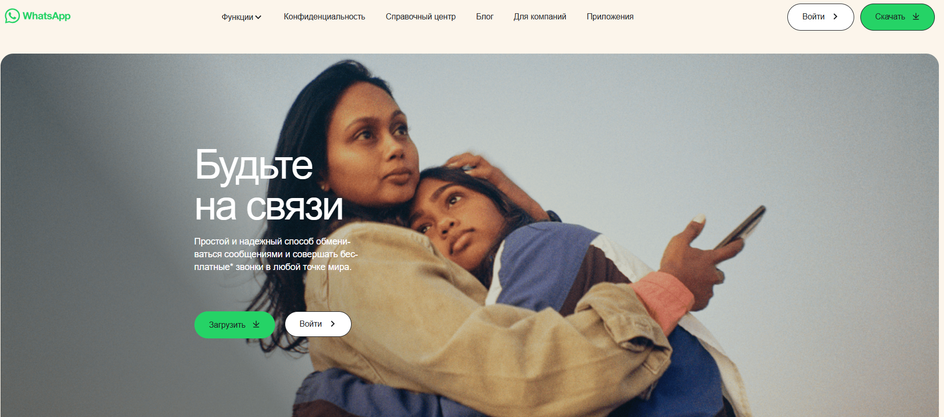
2. Установите WhatsApp на компьютер
Откройте папку «Загрузки», откройте скачанный файл и следуйте инструкциям на экране. Установка займет несколько минут.
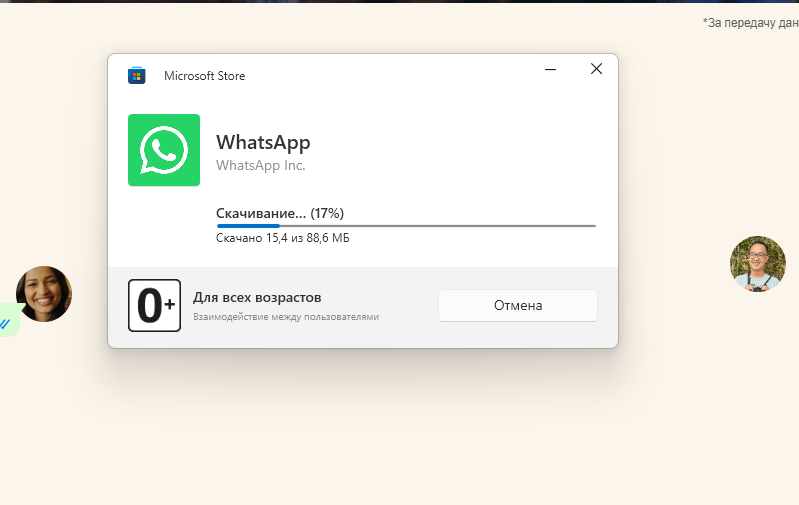
3. Запустите приложение на компьютере
После завершения установки откройте приложение и нажмите «Начать».
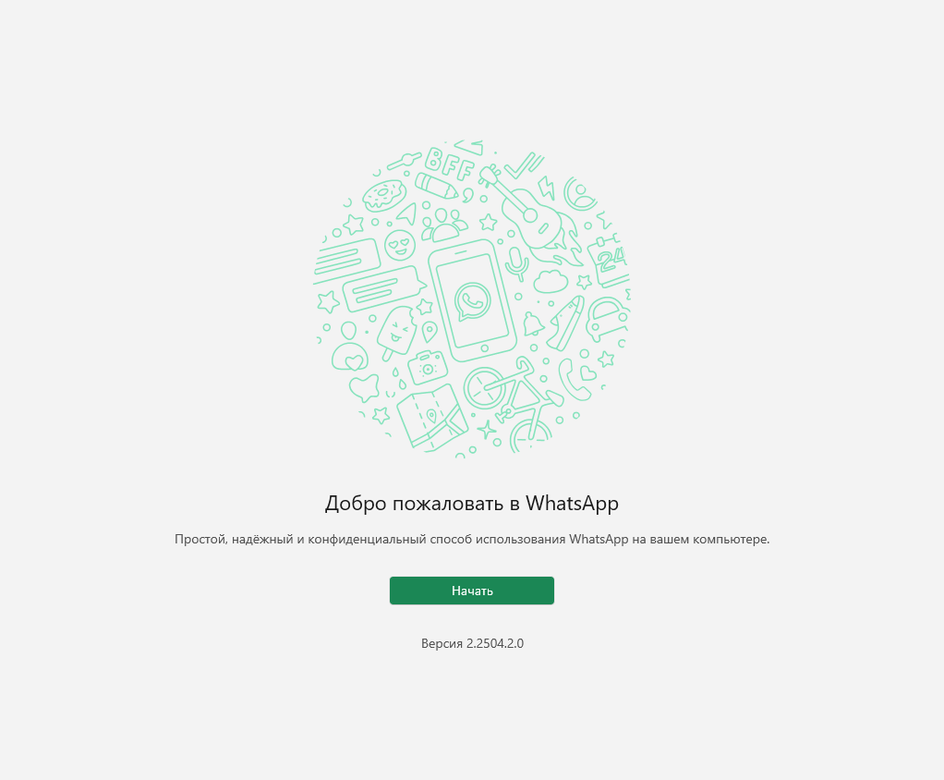
4. Авторизуйтесь через QR-код
Откройте WhatsApp на телефоне. Нажмите на три точки в правом верхнем углу→ «Связанные устройства» → «Связывание устройства». После этого наведите камеру телефона на QR-код на экране компьютера. Ваш аккаунт будет синхронизирован с ПК.
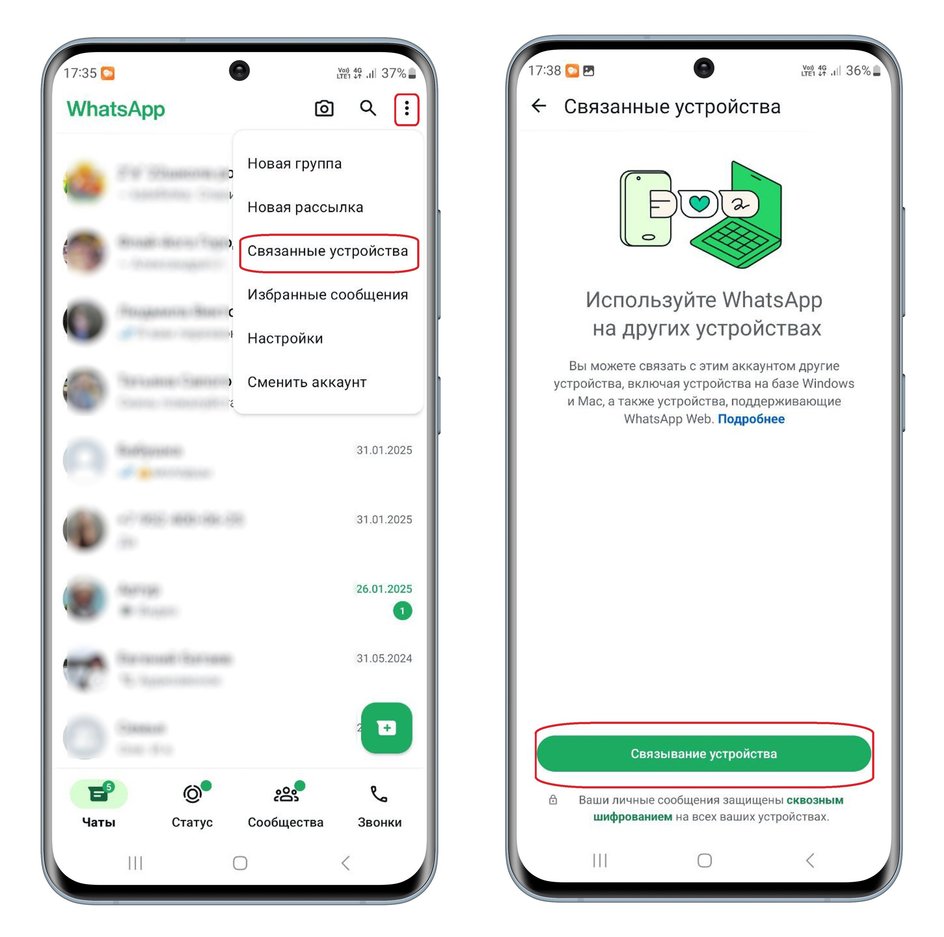
Как открыть и войти в Web-версию WhatsApp на компьютере
Главное преимущество браузерной версии WhatsApp в ее мобильности. Запустить WhatsApp Web можно практически на любом устройстве, где есть браузер. Кроме того, веб-версия выручит, если не хватает памяти на смартфоне или нужно оперативно воспользоваться мессенджером на чужом устройстве. Из минусов можно отметить невозможность совершать аудио- и видеовызовы, а также создать резервную копию чатов и восстановить ее на связанных устройствах.
Расскажем, как запустить web-версию на компьютере с Windows:
1. Откройте браузер
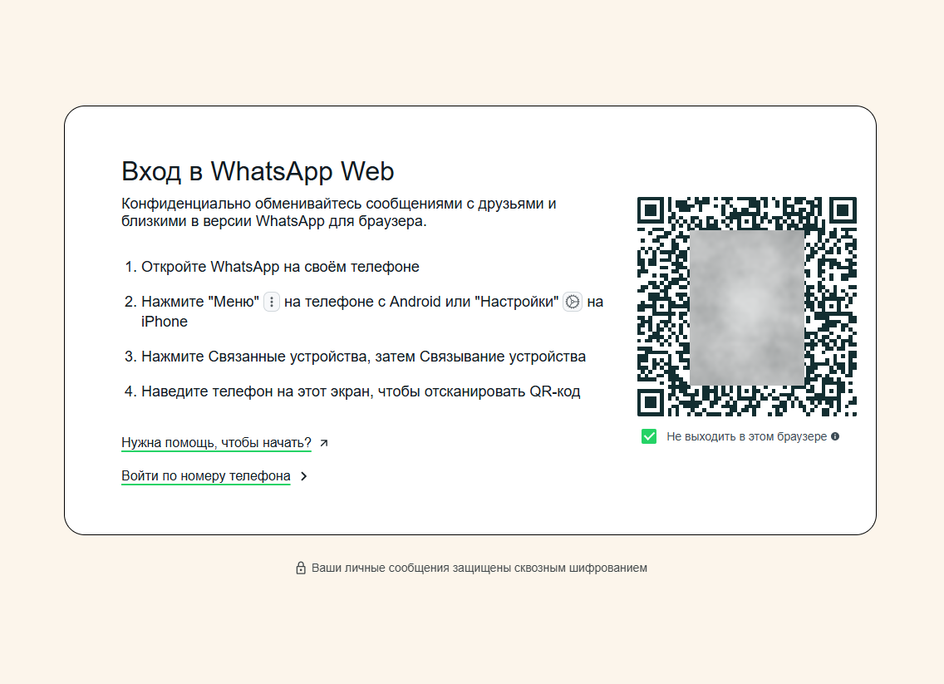
2. Авторизуйтесь в приложении
Отсканируйте QR-код камерой через приложение на смартфоне, как это описано в случае с клиентом для ПК. Второй путь — залогиниться в веб-версии по номеру телефона. Для этого внизу экрана нажмите «Войти по номеру телефона», введите свой номер и нажмите «Далее».
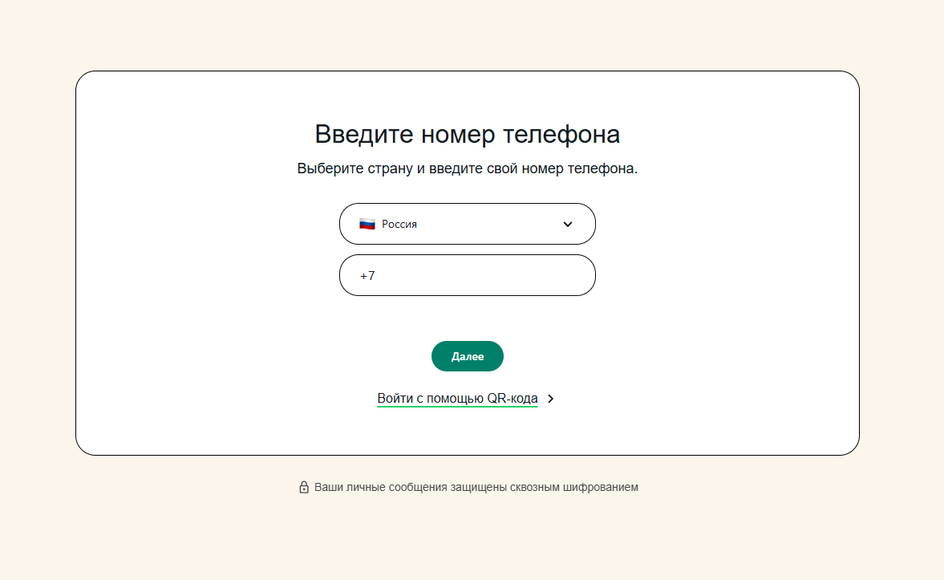
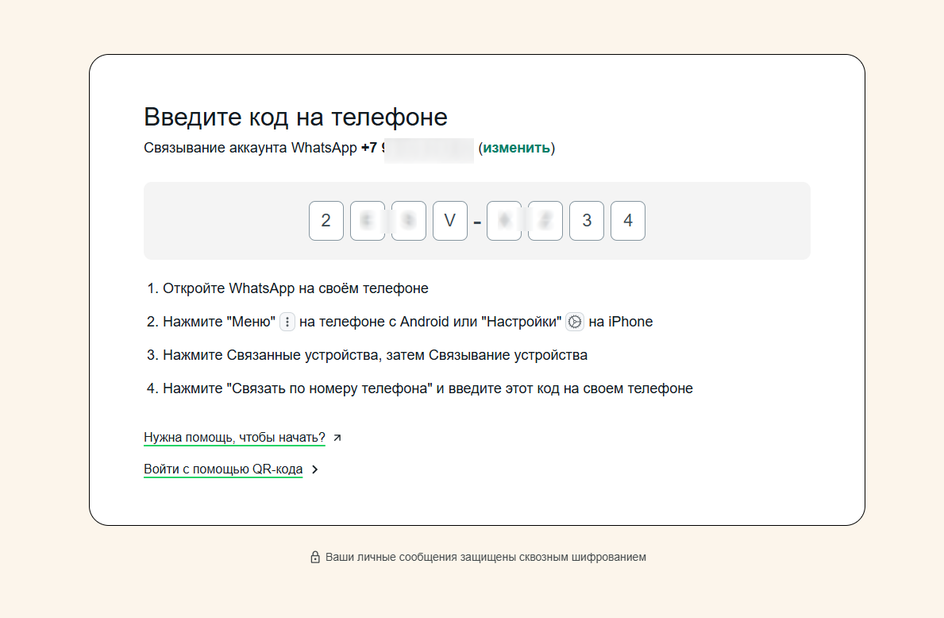
Затем откройте WhatsApp в телефоне, пройдите по пути «Связывание устройства» → «Связать по номеру телефона» и введите полученный код с экрана.
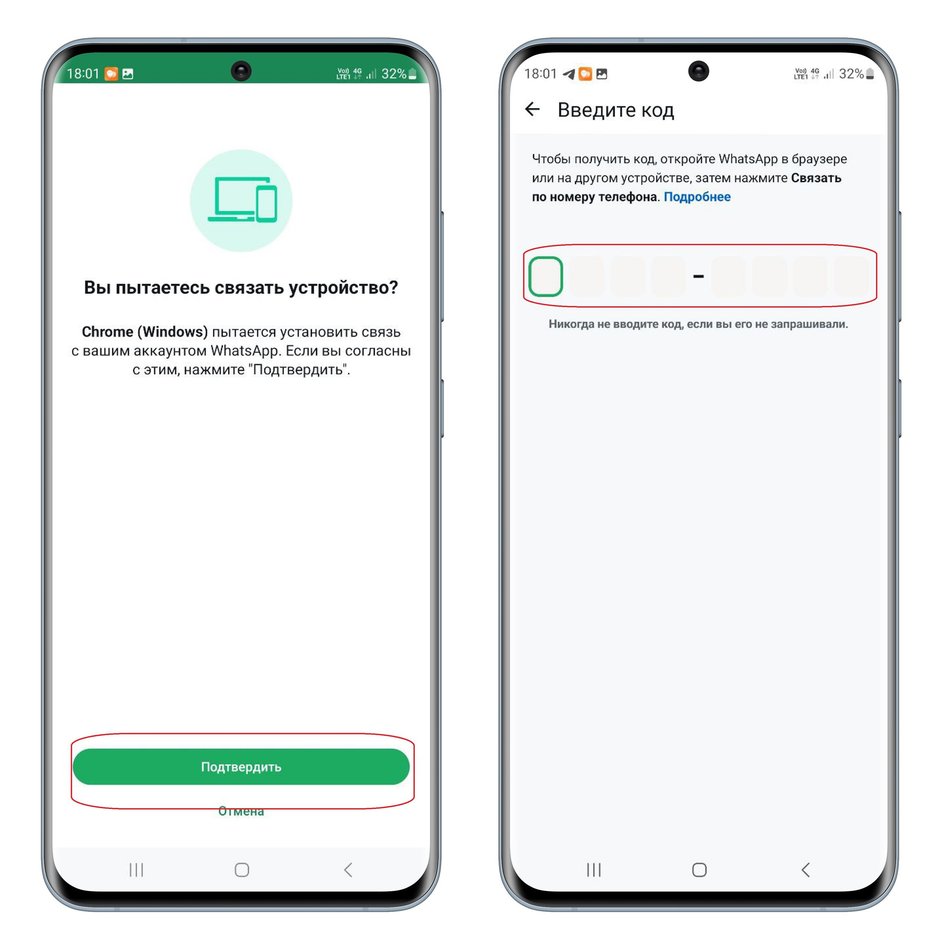
Можно ли использовать WhatsApp на ПК без телефона
Раньше WhatsApp требовал постоянного подключения телефона для отправки, получения и синхронизации сообщений в приложении на компьютере. Теперь же пользователи могут отправлять и получать сообщения, даже когда их телефон находится в автономном режиме (не в сети).
WhatsApp можно использовать на четырех связанных устройствах одновременно без необходимости в подключении основного телефона. Условие для этого всего одно — вам необходимо входить в свой аккаунт WhatsApp на основном телефоне хотя бы один раз каждые 14 дней.
Также необходимо помнить, что зарегистрироваться или войти в WhatsApp Desktop без смартфона по-прежнему нельзя. Чтобы зайти в приложение и начать работать, придется авторизоваться со смартфона или планшета. Это обязательное требование, и других вариантов нет.
Как удалить WhatsApp с компьютера
Если вы больше не хотите использовать WhatsApp на компьютере, удалить его можно в несколько простых шагов. Вот как это сделать:
1. Закройте приложение
Убедитесь, что WhatsApp не работает в фоновом режиме, так как это может вызвать ошибки при удалении. Например, бывает, что сама программа закрыта, а ее процесс работает. Поэтому лучше всего закрыть приложение через диспетчер задач (Ctrl + Alt + Esc на Windows или Command + Option + Esc на macOS).
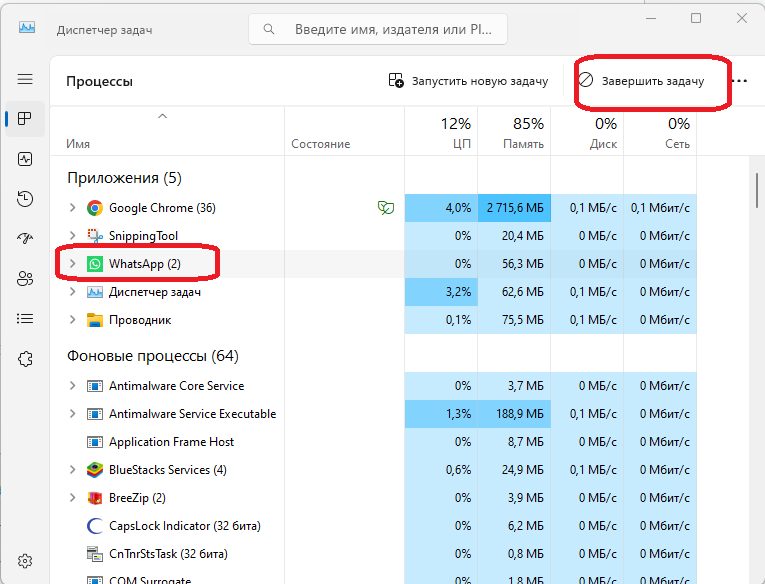
2. Удалите WhatsApp
- Перейдите в меню «Пуск» и начните вводить с клавиатуры слово «WhatsApp»;
- Выберите приложение WhatsApp из списка;
- Нажмите на стрелку, чтобы раскрыть меню, а затем кликните «Удалить»;
- Подтвердите удаление, нажав на синюю кнопку «Удалить».
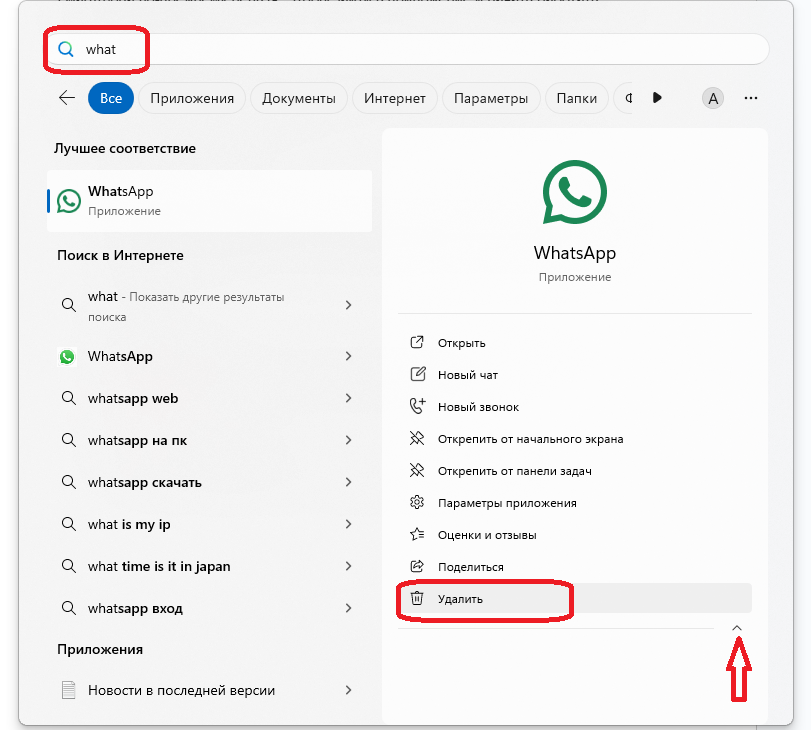
На устройствах macOS просто перетащите иконку WhatsApp в корзину.
3. Очистите кеш и данные
Чтобы окончательно избавиться от временных файлов, которые могли остаться в системе после удаления:
- Удалите папку WhatsApp, если она осталась на вашем компьютере;
- В случае, если вы использовали веб-версию, очистите кеш браузера;
- Откройте приложение WhatsApp на телефоне и отвяжите все связанные с вашим аккаунтом устройства.
WhatsApp — это бесплатный мессенджер, кроссплатформенный и полностью лишенный рекламы. Все это позволило ему стать невероятно популярным. Им пользуются бизнесмены и простые люди. Собрать друзей, общаться с родственниками, проводить важные звонки — WhatsApp делает это и сохраняет все личные данные пользователя в полной безопасности, благодаря продвинутым алгоритмам шифрования. Мессенджер можно установить практически на любое устройство, включая ПК.
Содержание
- Поддержка Windows 7
- Скачать WhatsApp для Windows 7
- Начало использования WhatsApp
Официально WhatsApp не поддерживает семерку, но фактически на ней работает. По крайней мере, пока.
Установочные файлы на сайте мессенджера (один – для 32-битной Windows, другой – для 64-битной) предназначены для восьмерки и выше, но опытным путем выяснено, что с их помощью можно установить на Windows 7.
Почему же семерка якобы не поддерживается? Вероятно, разработчики WhatsApp просто перестраховываются, ведь Windows 7 считается устаревшей ОС, от поддержки которой отказался производитель (Microsoft). Поэтому гарантировать работоспособность приложения на ней нельзя. Пока что мессенджер на семерке работает, но в будущем, с выходом новых версий программы, ситуация может измениться.
Скачать WhatsApp для Windows 7
В 2025 году, вышла новая версия WhatsApp для Windows 7, скачать ее вы можете в таблице. Выберите версию и загрузите .exe файл.
Для Windows 7, обязательно наличие .NET Framework 4.7.
| Приложение | ОС | Версия | Дата выхода | Загрузка |
|---|---|---|---|---|
| Windows 11, 10 | Актуальная | — | Скачать c Microsoft Store | |
| Windows 11, 10, 7 — 64 bit | 2.2242.6.0 | 09-11-2022 | Скачать 64 bit | |
| Windows 11, 10, 7 — 32 bit | 2.2242.6.0 | 09-11-2022 | Скачать 32 bit | |
| Windows 11, 10, 7 — 64bit | 2.2241.7.0 | 31-10-2022 | Скачать 64 bit | |
| Windows 11, 10, 7 — 32 bit | 2.2241.7.0 | 31-10-2022 | Скачать 32 bit | |
| Windows 11, 10, 7 — 64bit | 2.2240.7.0 | 27-10-2022 | Скачать 64 bit | |
| Windows 11, 10, 7 — 32 bit | 2.2240.7.0 | 27-10-2022 | Скачать 32 bit |
Начало использования WhatsApp
Все ваши контакты и переписки автоматически подтянутся из мобильного приложения, благодаря синхронизации. Вход в приложение на ПК будет осуществляться автоматически, не нужно будет сканировать код каждый раз.
На главном экране перед пользователем откроется слегка непривычная картина, отличающаяся от интерфейса мобильного WhatsApp:
- В столбце слева вы увидите контакты, с которыми вели переписку.
- В большом поле справа увидите открытый чат.
- Основные кнопки управления расположены сверху, а не снизу.
Кнопки никак не подписаны, но если навести на них курсор, то появляется всплывающая подсказка. Слева направо:
- «Профиль». Отображается в формате аватарки. При нажатии происходит переход в форму редактирования, где можно поменять имя и сведения о себе.
- «Статус». Надпись или картинка, отображающая ваше текущее настроение. Менять статус с компьютера нельзя, только смотреть.
- «Новый чат». Название говорит само за себя.
- «Меню». Целый подраздел, где можно просмотреть избранные сообщения и архивированные чаты, создать новую группу или комнату, перейти в профиль или в настройки.
В «Настройках» вы можете управлять уведомлениями, менять темы оформления и обои чатов, смотреть и пополнять список заблокированных пользователей, а также получить справку по горячим клавишам и другим вопросам.
( 4 оценки, среднее 2.75 из 5 )
